将虚拟形象快速迁移到 Resonite
注意:Resonite 目前还在优化性能中,如果您对性能比较看重,您可以选择暂时等待更新。
我们将使用 Nebbia 作为演示。
准备软件
处理模型文件
1、使用 Blender 打开您想要导入的虚拟形象文件(fbx 或 glb)。
2、如图按顺序点击左上角的 文件(File) -> 导出(Export) -> glTF 2.0(.glb/gltf)
导入与配置模型
导入方法:直接将文件拖入游戏窗口,或者用快捷键 ctrl+c / ctrl+v 以复制粘贴。
正常情况下您会看到这个面板:
请案照下方顺序选择:
3D模型 > 常规/虚拟形象 > 厘米(cm) > 高级设置
接下来请案照下方的表格调整您的高级设置:
- 首选镜面
- 计算法线
- 计算切线
- 导入顶点颜色
- 导入骨骼
- 导入灯光
- 计算纹理Alpha
- 导入反射颜色
- 导入发光属性
- 生成碰撞体
- 导入动画
- 设置为可吸附
- 设置为演示拍摄
- 导入外部纹理
- 导入蒙皮网格
将界面滑动至最下方,点击 运行导入!即可完成模型的导入与配置,只需耐心等待片刻您就可以看见您的模型以 T 姿势漂浮在半空中。
配置虚拟形象
然后打开面板,选择虚拟形象创建工具。
之后会出现这个道具:
正常情况下,只要对齐左手右手和头部,基本上就完成了,但大部分可能效果不好,所以会讲一下虚拟形象创建工具的各个选项说明。
- 使用对称:这不多说,字面上的意思。
- 显示工具描点:会出现三个东西如图,一个是平行四边形的东西,那个是工具栏,可以把自己常用的工具放到这里(一般是给VR模式用的)。另一个是球体状的东西,那个是用于判定每个物品抓取的判定区间,这个比较重要,一般会放到中指那里。最后一个是圆锥状的东西,这个是用于激光的,通常放到食指部分。
- 设置音量计:暂时不太清楚具体用途。
- 设置眼睛:字面意思,默认开启就行了
- 设置人脸追踪:高级用户才用的,如果无特殊情况就不勾选了,省得麻烦多。
- 保护虚拟形象:字面意思,私人,购买模型必选,这样所有绑定到你模型上的道具都将无法被外人保存。
关于思路的话,可以这么做:
首先,把右手矫正好,调整好大小,圆锥放到如图食指稍微往里面一点。
对于左手,要把“使用对称”关掉,才能调整左手,不然就会让右手动起来。
最后,把头部那里对齐就行了。大致在如图中央位置:
这样就可以点击创建了,模型的基本导入就完成了。
那么问题来了,大部分模型都有动态骨骼的,那要怎么调呢?
那就要打开 Inspector,也就是查看器,通过开发者工具来呼出。按键可以回看,这里就不再赘述了。
对于VR模式,道具的位置如图所示:
然后按R按键(键盘)或者按摇杆,然后打开快捷菜单,点击打开查看器就可以了。
点击这里回退到整个虚拟形象。
如果有点困难,你也可以直接对准指定位置:例如头部,这样就可以快速定位了。
这里就要根据每个角色的具体情况具体设置了,我就以耳朵来举例子:
选中左耳朵,然后直接点击“附加组件”。
动态骨骼的位置在:Physics/Dynamic Bones/DynamicBoneChain
选好了之后,选择从子级设置,这样就可以让耳朵动起来了。
最后,记得保存好虚拟形象。方法是用激光抓握住并且按键盘上的T,然后保存就可以了。或者可以直接在物品栏那里直接点击“保存虚拟形象”就可以了/。
如果想要在每个世界都能装备上,可以点击设为虚拟形象。
FAQ
- 能用.blend导入吗
不能,模型会出现奇怪的坐标轴错乱问题。
- PC端调整手部有点问题
可以尝试点击对齐手,这个是个慢活。
- 部分模型(例如分发时,贴图和fbx不在同一目录)导入时会缺材质和贴图,如何处理?
对于这种情况,有三种方案可以解决
- 如果有.blend文件的话,用blender打开,重新调整好模型后用.glb导出或者用.fbx导出就行。大部分时候,我建议用.glb导入,这样模型的贴图能够更好地转移到Resonite那里。
- 如果只想通过游戏内方法解决的话,可以打开查看器,找到有关material的文件,然后用鼠标右键/握把拖出来,这样就可以单独修改了。
- 如果有.unitypackage文件,那就用UniVRM迁移来完成导出。
- 导出后发现衣服没有绑定骨骼
这种情况下,如果衣服本身是依赖于插件实现的(如VRCfury)的话,那是没法自带骨骼的。

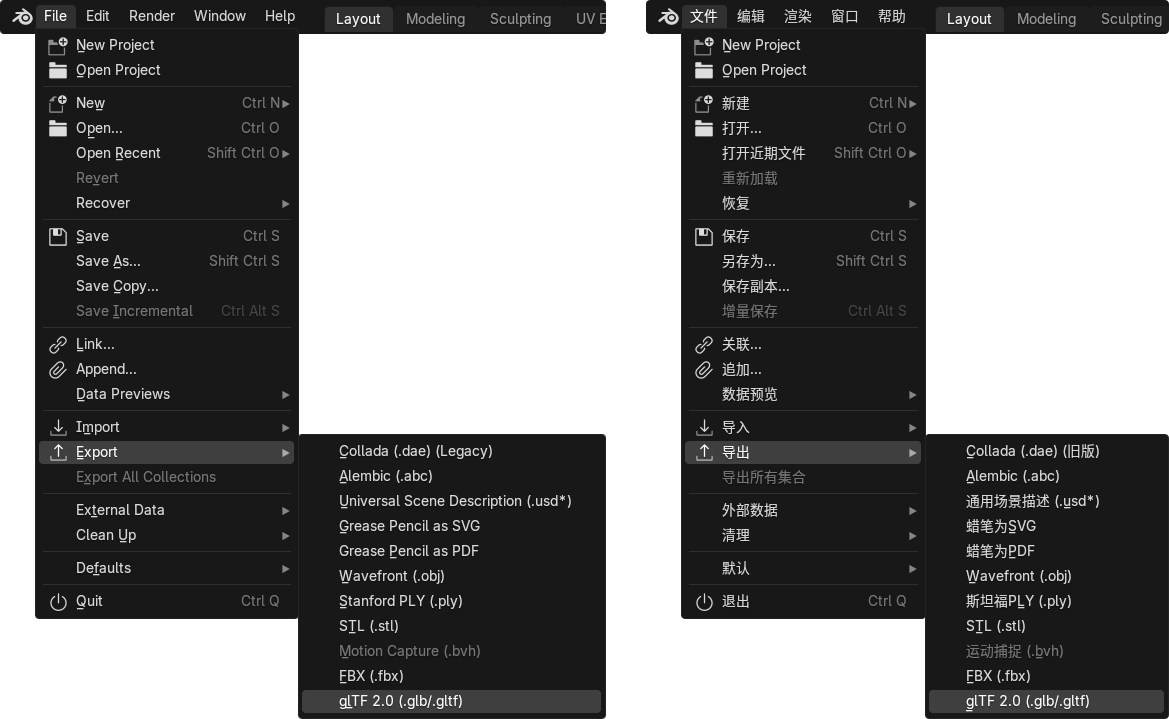
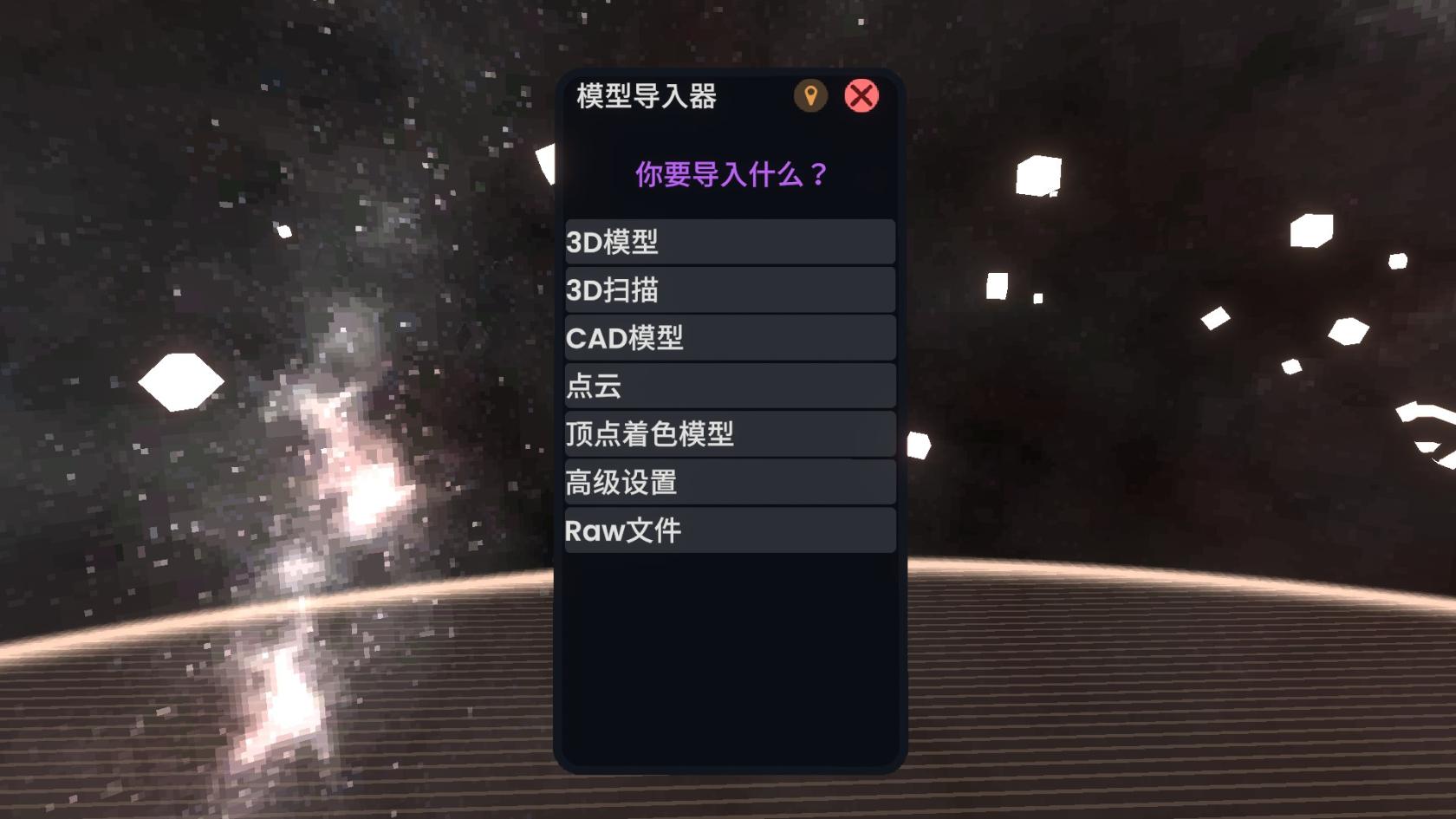

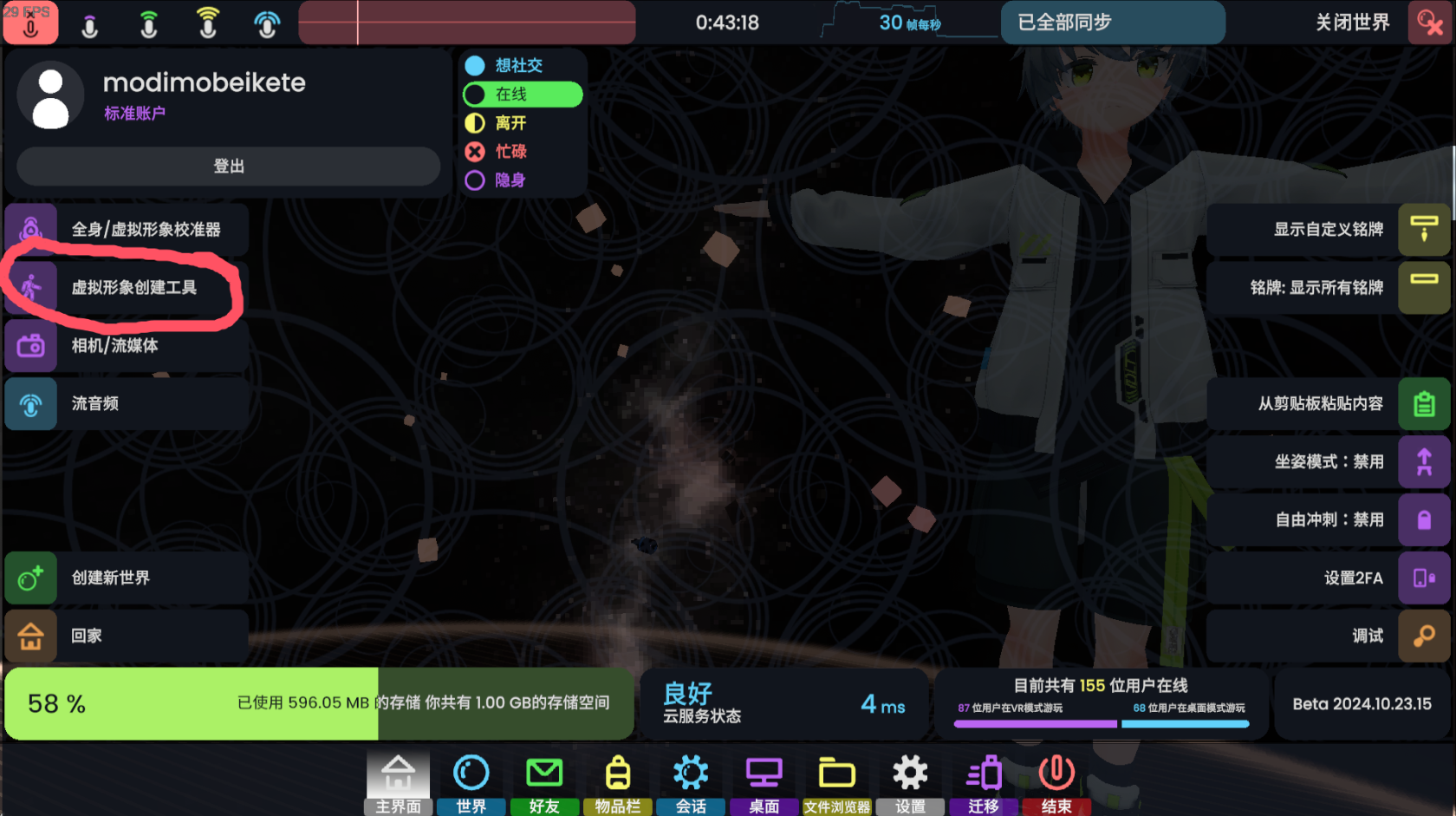
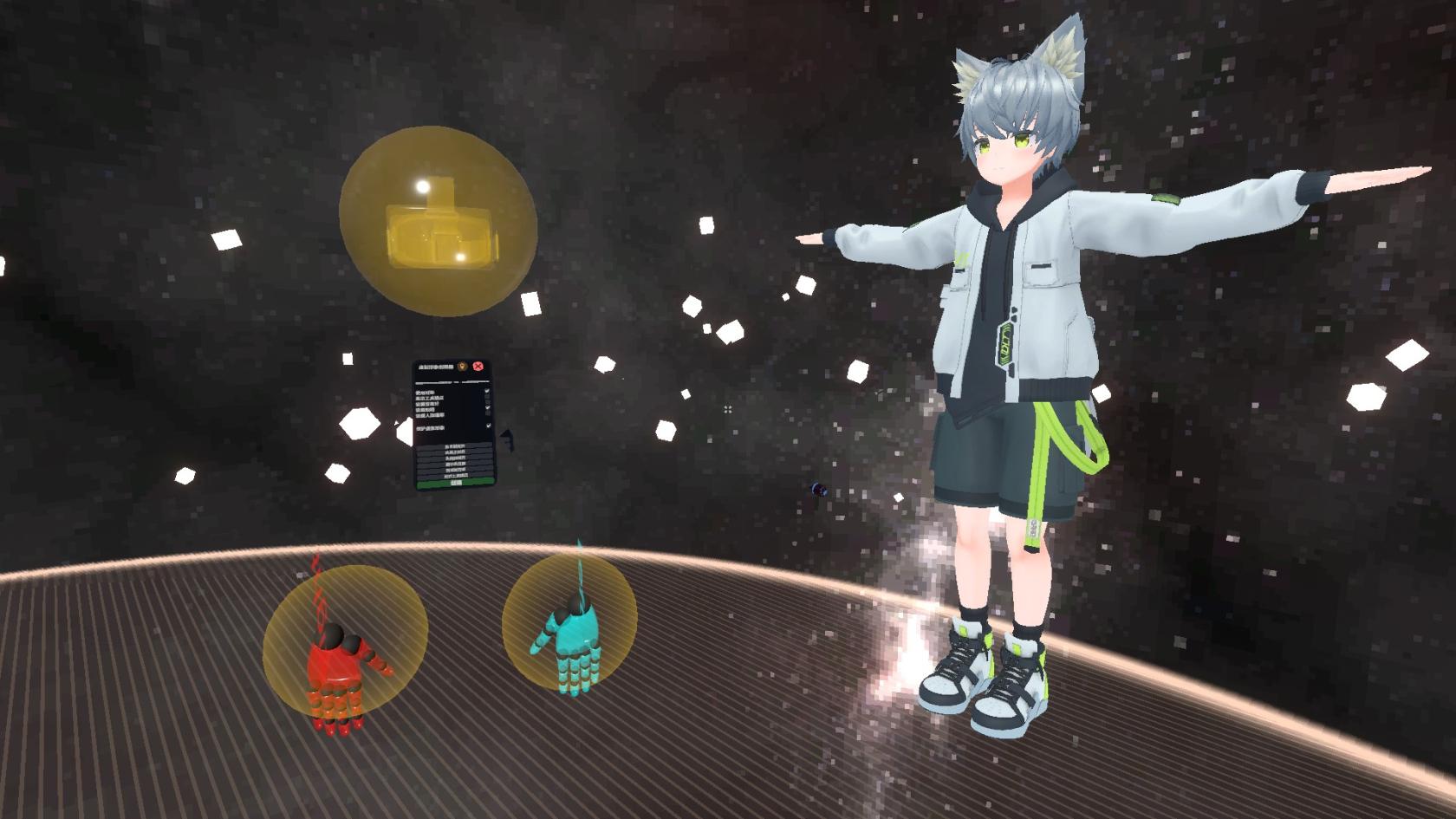




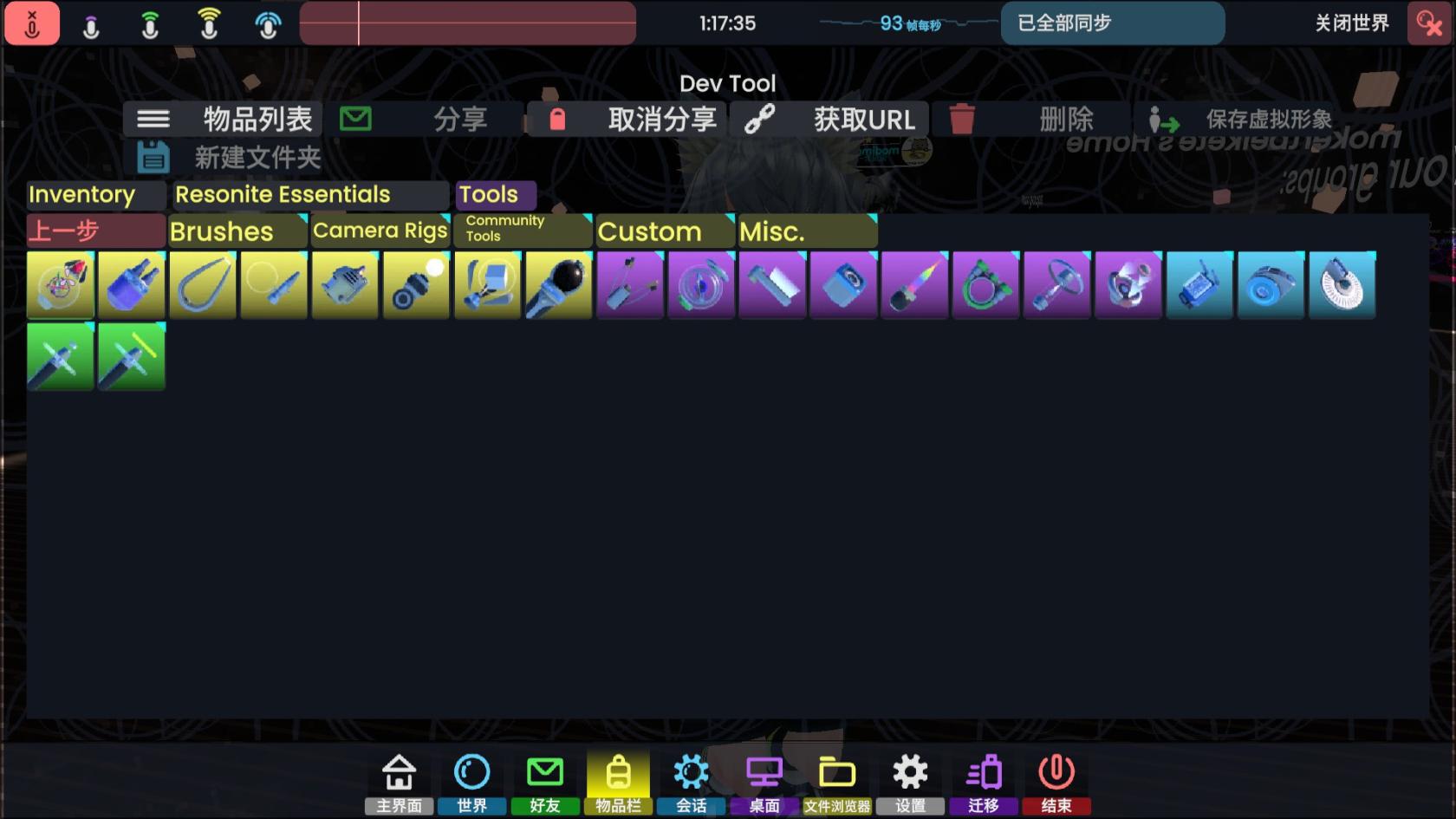

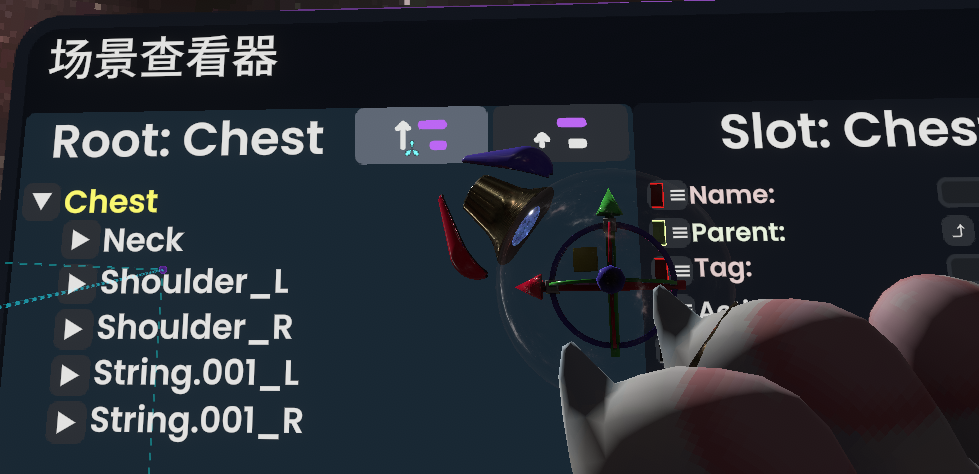


No comments to display
No comments to display